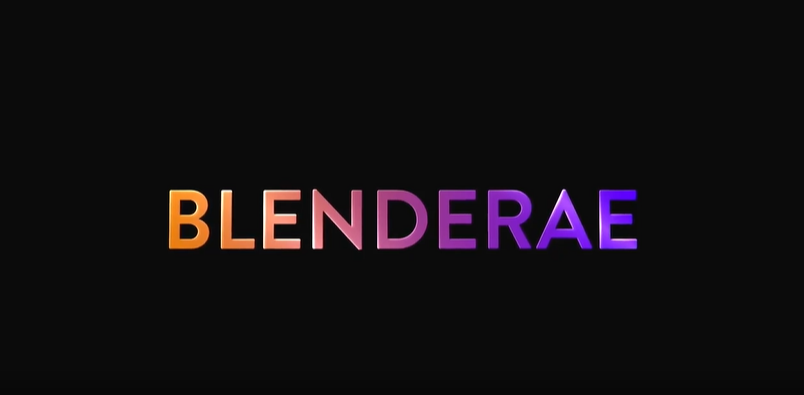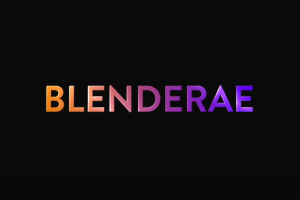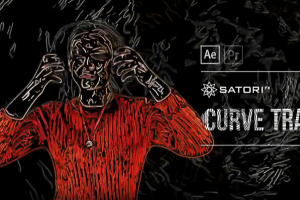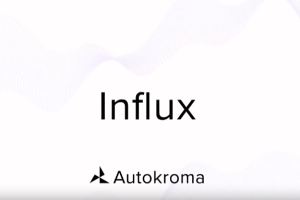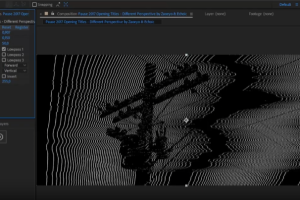将3D对象和场景数据从Blender软件中连接、选择和导出到After Effects软件中。
将 Blender 连接到 After Effects:
1. 在 Blender 中安装 BlenderAe 作为插件(无需安装其他脚本!)。
2. 单击“连接”到 After Effects。
3. 选择对象、顶点或面。
4.点击’导出到Ae’!
对象模式支持:
相机到 Ae 相机。
灯到 Ae 灯。
对象转换为 Null。
将转换清空为 Null。
平面(平面)到预合成形状层。
在编辑模式下支持:
选定的顶点(在顶点模式下)到 Nulls
选定的平面(在面模式下)到预合成的形状层。
注意事项和已知问题:
当前不支持非平面面(在编辑模式下)和非平面平面(在对象模式下)。
如果“Ae Path”字段包含正确的路径但 After Effects 未打开,After Effects 将打开和关闭而不保存。
大量选择或长帧持续时间可能需要很长时间来处理(尤其是面部选择),您可以按“esc”中止导入过程。
一些修饰符会影响数据的导出。
支持Win/Mac系统:
| After Effects | 2022, 2021, 2020, CC 2019, CC 2018, CC 2017, CC 2015.3, CC 2015, CC 2014 |
|---|---|
| Blender | 3.1、3.0、2.9、2.8 |
v1.2.2更新内容:已修复After Effects图层名称中的某些重音字符导致将数据导入Blender时出错
声明:本站所有文章,如无特殊说明或标注,均为本站原创发布。任何个人或组织,在未征得本站同意时,禁止复制、盗用、采集、发布本站内容到任何网站、书籍等各类媒体平台。如若本站内容侵犯了原著者的合法权益,可联系我们进行处理。